現在は初心者でも簡単にAIを使う事が出来るようになりました。
ビジネスの幅も広がりました。
自分が作成した物を自分自身で使う事も出来るし、売るなどして収入を得る事もできます。
AIは初心者でも簡単に使えます。
質問に答えたり、文章を作成してくれるChatGPTがあります。
プロ顔負けの画像を生成してくれるMidjourney(ミッドジャーニー)・SeaArtなどもあります。
これらが有名ですがAIソフトは他にもたくさんあります。
今回はChatGPTとMidjourneyの2つを使って絵本を作ってみました。
文才はほとんどないです。
ストーリーはChatGPTが勝手に作ってくれます。
絵心もないので私は模写しても下手なレベルです。
絵心のある素晴らしい画像はMidjourneyが作ります。
絵本を例に作り方を説明していますが、小説でも漫画でもやり方は同じです。
作り方自体はとても簡単です。
あとは満足できる作品が作れるかどうかだけです。
1.ストーリーを生成してから画像を生成するパターン。
2.先に画像を生成してからストーリーを作成するパターン。
どんな絵本を作るかによりますが、個人的には後者の方が楽でした。
どちらも試してみましたので自分に合った方法を試してみて下さいね。
世界に1つだけの自分だけの絵本が完成します。
小さなお子さんがいる人は子供へのプレゼントになりますね。
AIを使わずに自分で絵を描いて文章も書くという人はAIの部分は読み飛ばしてください。
目次の一番下の項目から見てもらえば分かるようになっています。
絵本を完成させる!画像と文字を組み合わせる Amazon出版用
ChatGPTでストーリー!Midjourneyで画像を生成
私が作った本がこちらです。
こんな感じに簡単に作成できます。
サンプルとして数ページは試し読みが出来るので参考にしてみてください。
まずは、ストーリーを先に作ってから画像を作る方法で絵本を作ってみました。
こんな感じの絵本を出版しました。
ChatGPTで絵本のストーリーを作る方法
まずはChatGPTを立ち上げてストーリーを作るための指示を出しましょう。
凄い使い方が出来るチャットGPT!初心者向けにやり方を解説!出来ない事は何?
ChatGPTには以下のように指示。
「子供用の絵本のストーリーを作成してほしい。幼い男の子が幻想的な世界を冒険する話。最終的には勇気を手に入れる結末にして。」
すると1分で次のようなストーリーを作り上げてくれました。
本当にAIって凄いですよね。
タイトルも勝手につけてくれています。
「空と星の冒険」となりました。
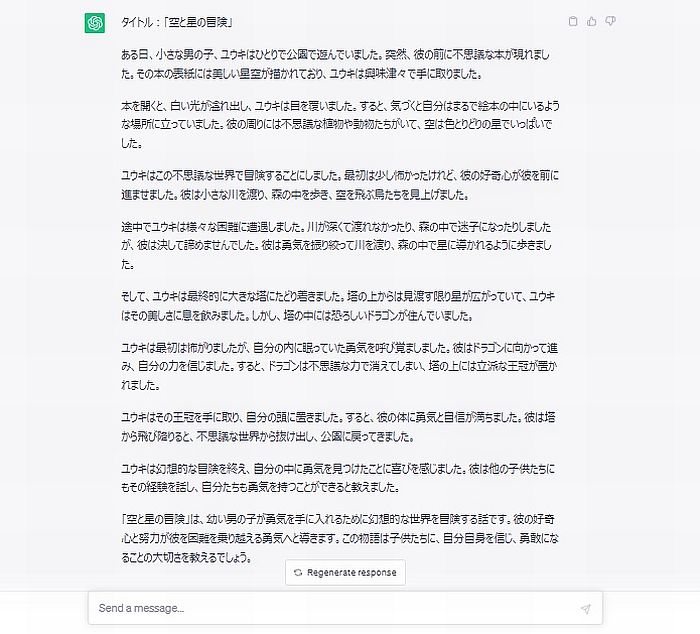
気にいらなければ何度も作り直しをさせる事ができます。
また新たな指示を出して再生成も可能。
こんな指示を出してみました。
もっと細かい指示もだせますが、とりあえずこんな感じにしてみました。
「子供が幻想的な世界を冒険する話。魔法使いに出会う。綺麗な空を飛ぶ。これらの要素を盛り込んで、最後はハッピーエンドで終わるストーリーを作成して」
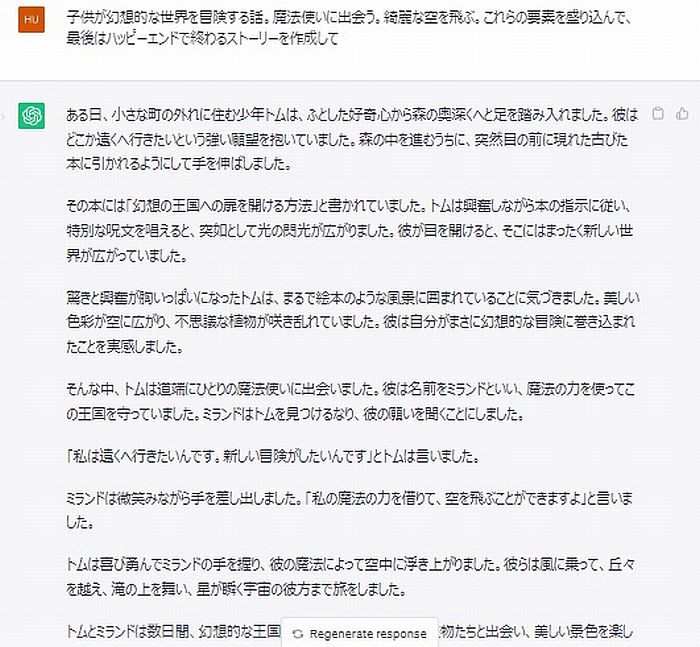
長くなるので、省略しましたけど、こんな感じで文章を生成してくれます。
すぐに作成してくれるので楽です。
自分で登場人物の名前を変えたり、好みになるように編集しましょう。
ストーリーはこれで完成ですね。
あとはストーリーに見合った画像をAIで作成するだけです。
Midjourneyでストーリーにあった画像を生成
次は画像を作りましょう。
Midjourneyは写真のようにクオリティの高い画像から子供の落書きレベルの画像まで色々なパターンの画像を生成できます。
初心者でも簡単にAIで画像が作れる!Midjourney(ミッドジャーニー)の使い方を解説
Midjourneyであれば指示をするだけで理想的な画像が生成できます。
指示の事を「プロンプト」と言います。
「呪文」とも呼ばれています。
日本語よりも英語の方が忠実に再現してくれます。
deepl.comなどの翻訳サイトなどで英語にして指示しましょう。
こんな素晴らしい画像が1分で生成できました。
「本を読む」という指示は出していないのに、なぜか勝手に本を読んでる画像になりましたけど。
この4枚から好みの画像を選択してダウンロードしましょう。

今回Midjourneyに出した指示(プロンプト)はこちら。
「男の子が幻想的な世界にやってきた。見た事もない不思議な植物や幻想的な光で満ちていた。」
英語への翻訳はChatGPTにさせてみました。
こんな感じで英訳されました。
「The boy arrived in a fantastical world. It was filled with extraordinary plants and enchanting lights he had never seen before.」

次は、指示の冒頭に「子供用の絵本」という意味の「Children’s picture books」を付けました。
結果として以下のような指示(プロンプト)にしました。
この指示で画像生成。
「Children’s picture books,The boy arrived in a fantastical world. It was filled with extraordinary plants and enchanting lights he had never seen before」

こんな感じでシーンごとの画像を生成していくだけです。
Midjourneyの凄さに感動します。
思うとおりに行かない人はMidjourneyの指示(プロンプト)を解説しているサイトがたくさんあるので参考にしてみるといいですよ。
特定の物だけ表示する、または表示しない。
絵のタッチを変える、画像の比率を縦長、横長にするなど奥が深い指示がたくさんあります。
Midjourneyの画像生成をメインにして絵本を作成
ここからは画像を先に生成してからストーリーを作る絵本の作り方です。
ChatGPTによるストーリーの生成は使わずに画像のみの生成で絵本を作りました。
明確なストーリーを元にして画像生成するのではなく、先にぼんやりと思いついた画像を作ってから自分で簡単なストーリーを作っていきます。
私は個人的にはこちらの方法が楽でしたね。
こちらにある絵本です。
数ページは試し読みが出来るので参考にしてみて下さいね。
子供向け絵本の画像を生成する方法とプロンプト
Midjourneyは凄く優秀なソフトですが、理想通りの画像を生成するのが難しい事があります。
私の勉強不足もありますけど。
プロンプトは奥が深いです。
ある程度のストーリーは頭の中で作ります。
それを元にして画像を生成してみましょう。
私は「タマゴから何が生まれるのか?」をテーマにした絵本が作りたかったので、とりあえず「タマゴ、割れたタマゴ、生まれた動物」の画像を生成する事にしました。
絵のタッチは水彩画にしたかったので、水彩画(Water color)になるように指示。
英語指示の方が精度が上がります。
「Deepl」「ChatGPT」で簡単に英語に翻訳してくれます。
タマゴから生まれたヒヨコを描きたかったので以下のように指示。
「子供の絵本、水彩画、草原、タマゴから孵ったヒヨコ、割れたタマゴ」
「childrens book,water color,meadow,Bird chick hatch from egg , Paint the broken shells 」
このように画像が生成されます。
好きな画像をダウンロードしましょう。
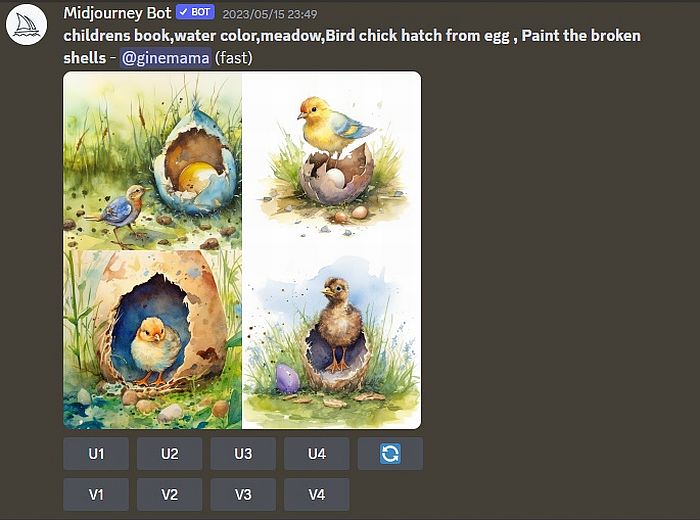
「childrens book,water color,meadow,Pteranodon hatches from an egg,Paint the broken shells 」
恐竜のプテラノドンが生まれるように指示してみました。

このような感じで画像を生成させれます。
意図したものとは違った画像が出る事もあるので、それは上手に利用して文章を考えるのも楽しいですよ。
ストーリーはAIに頼らなくても簡単に作成
ストーリーに関しては、未就学児向けの子供の絵本なので自分で考えた方が早かったです。
最新のChatGPT4.0ですと画像を読み込ませてる事で内容を文章にしてくれるみたいですが、そこまでする必要はないですよね。
「こんどは とても おおきなたまごだよ」
こんな感じの文章をページごとに付けるだけです。

絵本を完成させる!画像と文字を組み合わせる Amazon出版用
先程の工程で作った画像とストーリーを組み合わせれば絵本が完成します。
これは普段使っている画像編集ソフトがあれば、それを使ってもいいです。
私はAmazonのキンドルに無料出版する事を前提として作成していますので、それに合ったテンプレートで作成ます。
作り方は無料で色々なテンプレートや素材が作れる素晴らしいWEBツールを使います。
名前はcanvaです。
公式サイト:canva.com
まずはテンプレートを作成しましょう。
左側の「作成」をクリックして「カスタムサイズ」をクリック。
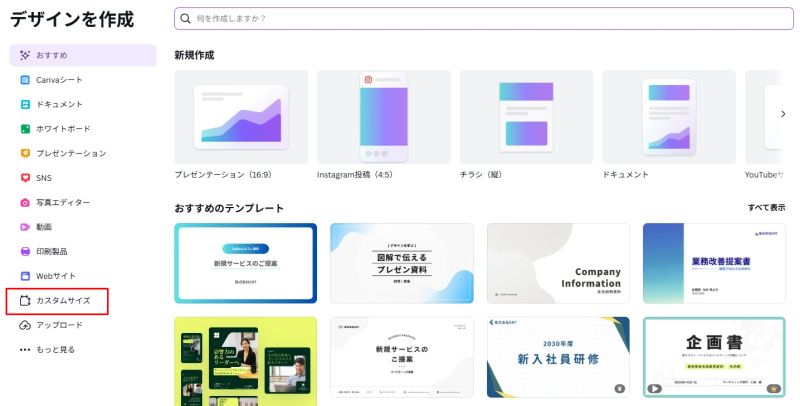
サイズは「800×1280」に設定。
多くのKindle端末に一番合うサイズのようです。
 」
」
左メニューにある「アップロード」をクリックします。
どんどん画像をアップロードしていきましょう。

画像をクリックすると真っ白なテンプレート上に指定した画像が表示されます。
Tマーク[テキスト]をクリックすると文字入力枠が出ますのでChatGPTからページに合うようにコピーしましょう。

テンプレートの右から3番目のマークをクリックすると、今の状態のまま2ページ目以降に複製が出来ます。
テキストの大きさやフォントやエフェクト、画像サイズもそのまま複製されます。

2ページ目以降は画像の入れ替えと文字のコピーだけで済みます。
フォントやエフェクトなどは自動で1ページ目と同じ仕上がりになるので楽ですよ。
全てが完成したら画面左上の「ファイル」から「ダウンロード」をクリック。
AmazonのKindleで閲覧、または無料出版して売りたい人はPNG形式で大丈夫です。
対象が全てのページになっている事を確認してダウンロードしましょう
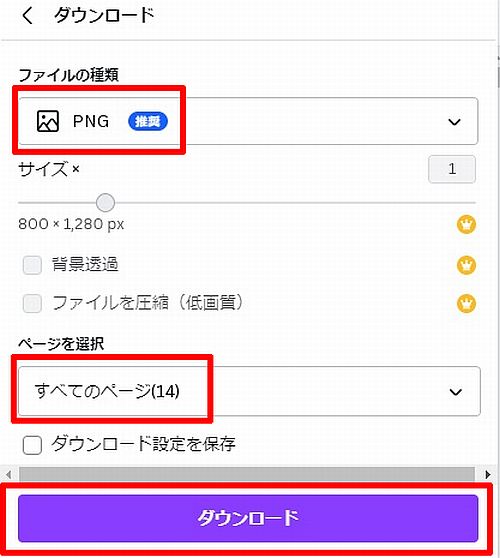
ページ数分のPNG形式の画像ファイルがダウンロードされます。
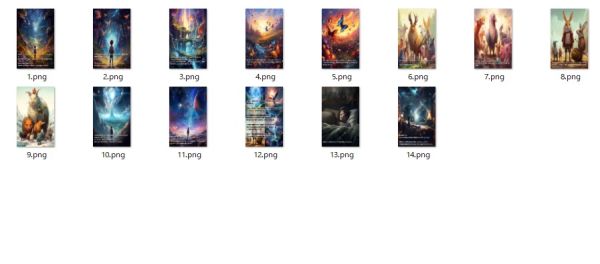
これで世界で1つだけの絵本が完成しました。
こだわるとかなり時間がかかるので結構妥協した部分はあります。
Midjourneyを使いこなして思い通りの画像が生成できるようになれば、もっと素晴らしい絵本が作成できそうです。
私は今もMidjourneyのプロンプトを勉強中です。
Kindleで出品したりKindle端末で読みたい人は先ほどダウンロードした枚数分のPNGファイルを使ってKindle形式にする必要があります。
以下の記事でKindle形式にしてAmazonのKindleで出版する方法を解説しています。
画像ファイルをKindle形式に変換する方法
初心者がKindle書籍や絵本を簡単に作る方法!kpf形式でプレビュー
作成した本をKindleに出品する方法
AmazonのKindleに絵本を無料出版する最新の方法!AIの絵本作成で印税収入!

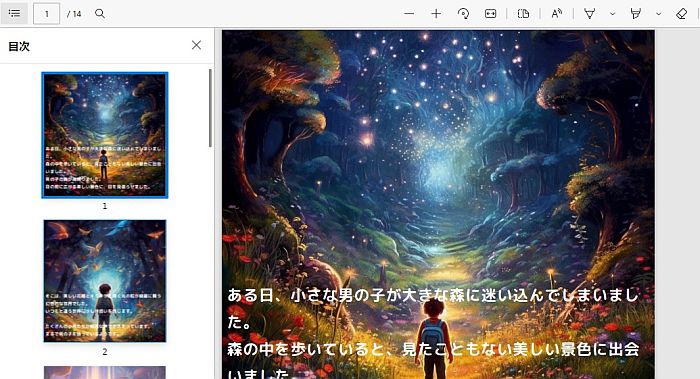
コメント